Collegamenti – Pioneer DDJ-WeGO2 User Manual
Page 38
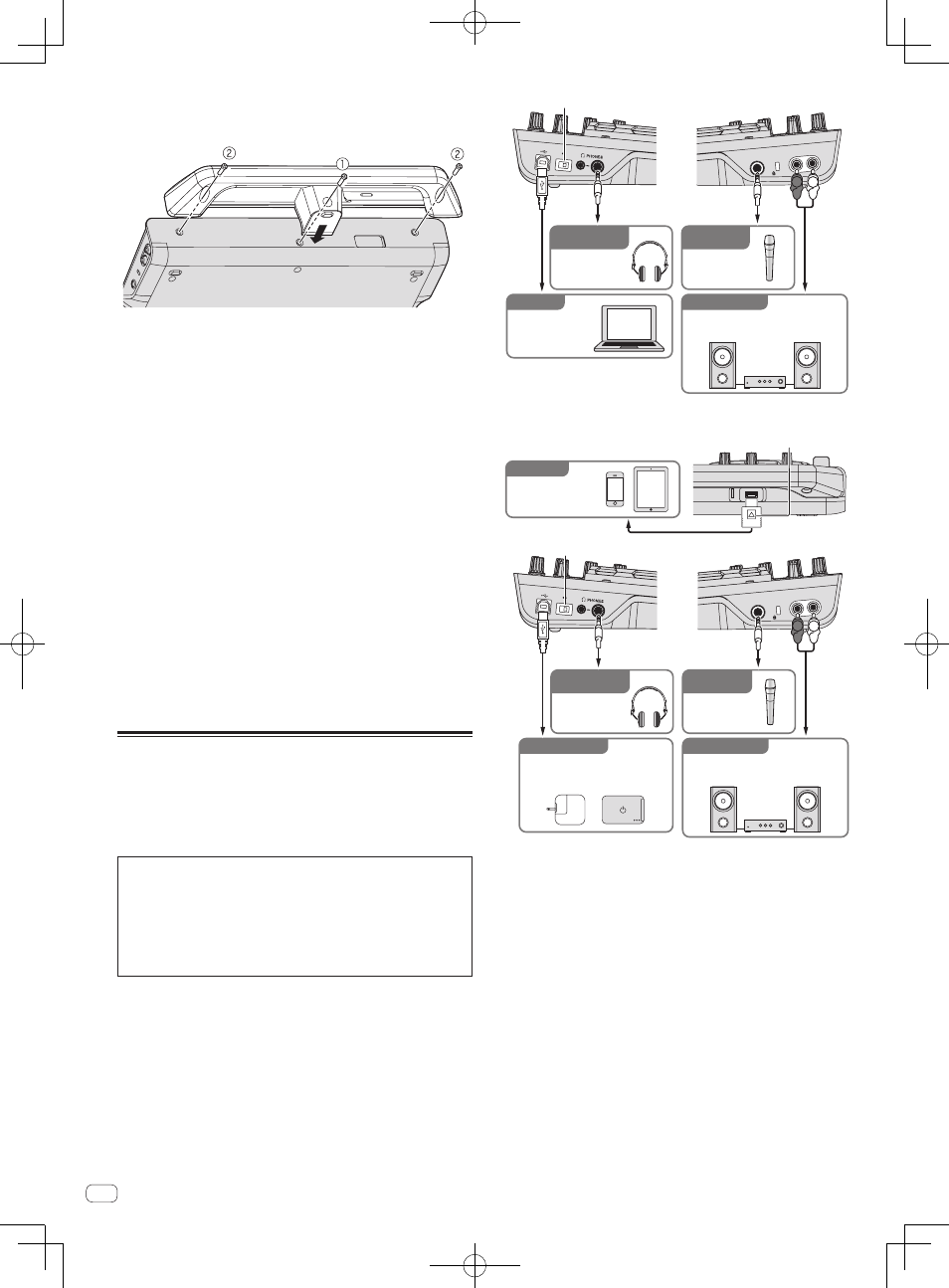
It
6
2 Fissare le viti accluse nell’ordine visto nel diagramma
seguente.
! Non usare viti che non siano quelle accluse.
Avvertenze riguardanti lo stand per iPhone/iPad
! Questo stand va usato solo con iPhone/iPad. Non posare sullo stand
dispositivi molto grandi o tablet che non siano iPad.
! Inserire l’iPhone/iPad nel supporto in direzione orizzontale. Se inse-
rito in direzione verticale, potrebbe non essere stabile.
! Non applicare allo stand forza eccessiva. Facendolo potreste dan-
neggiare questa unità.
! Tenere presente che Pioneer non accetta alcuna responsabilità per
danni o malfunzionamenti del dispositivo, ferimenti, ecc. dovuti alla
caduta, ecc. del dispositivo.
! Non muovere un iPhone/iPad posato sullo stand. Esso potrebbe
cadere.
! Se l’iPhone/iPad è protetto da una custodia, toglierla prima di
posarlo sullo stand. Se la copertura bon viene tolta, l’iPhone/iPad
potrebbe non essere stabile.
Dispositivi iOS che possono essere usati con quest’unità e
posati sullo stand
! iOS
iOS 6
! Dispositivi che supportano il cavo di collegamento per iPhone/iPad
(Lightning)
iPad (4a generazione), iPad mini, iPhone 5, iPod touch (5a
generazione)
Per le informazioni più recenti sui dispositivi iOS, vedere [DDJ-WeGO2]
del sito di supporto per DJ di Pioneer che segue.
http://pioneerdj.com/support/
Collegamenti
Prima di collegare componenti e modificare i collegamenti, controllare
che l’alimentazione sia interrotta.
Usare solo il cavo USB accluso a questo prodotto.
Consultare le istruzioni per l’uso del componente da collegare.
Collegamento ad un computer
! Dato che l’iPhone/iPad ha sempre la priorità, non collegarlo se si
intende usare un computer.
! VIRTUAL DJ LE per DDJ-WEGO2 è fatto in modo da emettere audio
solo dall’unità e non dal computer. Per ascoltare l’audio emesso,
collegare le cuffie, un amplificatore o casse attive nel modo visto
nella figura seguente.
L’audio emesso dal computer sarà disponibile dopo un aggiorna-
mento a pagamento a VIRTUALDJ PRO FULL .
Questa unità viene alimentata dal bus USB. Questa unità è pronta per
l’uso semplicemente collegandola col cavo USB ad un computer.
! Collegare questa unità ed il computer direttamente col cavo USB
accluso.
! Il computer cui va collegata questa unità deve essere collegato ad
una presa di CA.
! Gli hub USB non possono essere utilizzati.
Cuffia
Microfono
Per l’ uscita audio
Computer
Componenti, amplificatori,
diffusori attivi, ecc.
R
L
MIC M
ASTER OUT
ON OFF
R L
Interruttore ON/OFF
Per l’ ingresso
audio
Per controllare
il suono emesso
Software DJ
Collegamento di iPhone/iPad
電源供給用
Cuffia
Microfono
Componenti, amplificatori,
diffusori attivi, ecc.
Interruttore ON/OFF
Per l’ uscita audio
Per l’ ingresso
audio
Per controllare
il suono emesso
Batteria per dispositivi mobili USB/
Adattatore di corrente USB
Per l’ alimentazione
iPhone/iPad
Software DJ
Cavo di collegamento per iPhone/iPad
(Lightning)
Il collegamento va fatto col triangolo in alto.
R
L
MIC M
ASTER OUT
ON OFF
R L
! Un iPhone/iPad non può venire caricato attraverso il cavo di collega-
mento per iPhone/iPad (Lightning).
